PIC
PIC

Makro PIC to generator zdjęć komponentów (1). Domyślnie pliki png zapisują się w folderze "Pic" tej samej lokalizacji, co komponent, z którego generowane jest zdjęcie, jednak w ustawieniach makra możesz zaplanować nazwę oraz zdefiniować docelową ścieżkę zapisu. Zdjęcia te wykorzystywane są przez funkcjonalności MacroSolid m.in. w raportach MS Excel® czy MS Word®. Z makrem PIC związana jest funkcjonalność usuwania zdjęć lub folderów PIC - Delete PIC (2) oraz ukrywania elementów w obszarze graficznym, które mogą powodować nieprawidłowe "Wpisanie w ekran". Możesz sprawdzić w kolumnie *Pic czy zdjęcia zostały wygenerowane (3).
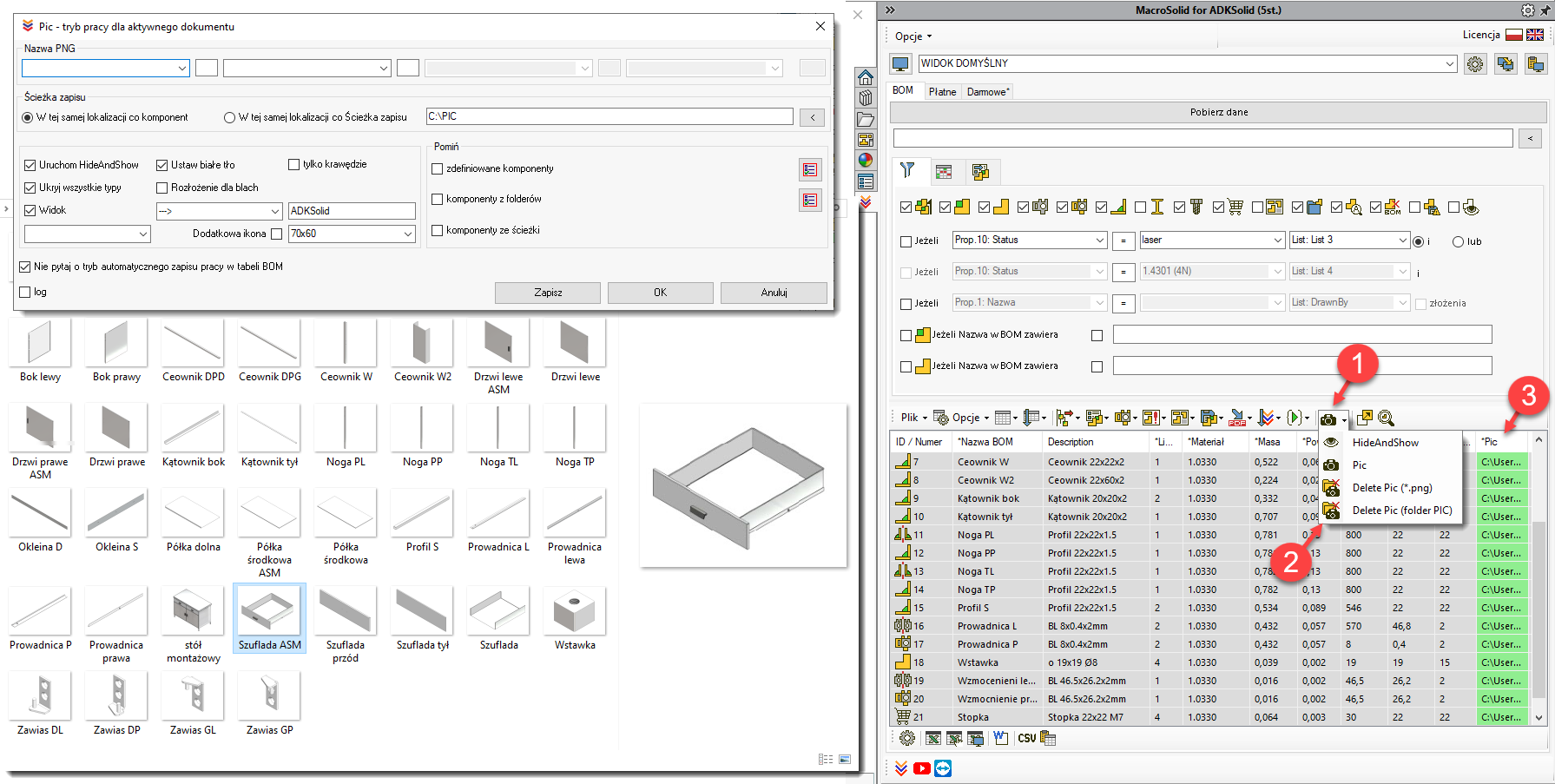
Jeżeli chcesz pozostawić tło obszaru graficznego takie jak w SOLIDWORKS® odznacz opcję "Kolor tła", ewentualnie zaznacz opcję i wybierz dowolny kolor.
Domyślnie makro "robi zdjęcia" z widoku izometrycznego w stylu wyświetlania takim jak został ustawiony w SOLIDWORKS® niemniej masz możliwość ustawienia jednego ze standardowych widoków, swojego widoku jak również wykonania zdjęcia komponentów bez kolorów na ścianach, tylko z krawędziami.
Rozmiar generowanej grafiki uzależniony jest od okna SOLIDWORKS®, przypięcia pinezki okna zadań (4) oraz od menedżera poleceń CommandManager (5). Proporcją szerokości do wysokości zdjęcia możesz sterować poprzez szerokość przypiętego okna zadań (6). Możesz skorzystać z opcji makra i generować grafikę w rozmiarach 70x60, 700x600, 120x100, 1200x1000.
Metoda generowania zdjęć ze złożenia bazuje na ukrywaniu i pokazaniu komponentów oraz na opcji "Wpasuj w ekran" (7). Możesz skorzystać również z *trybu otwórz, który wykona podgląd z dokumentu a nie z poziomu złożenia.
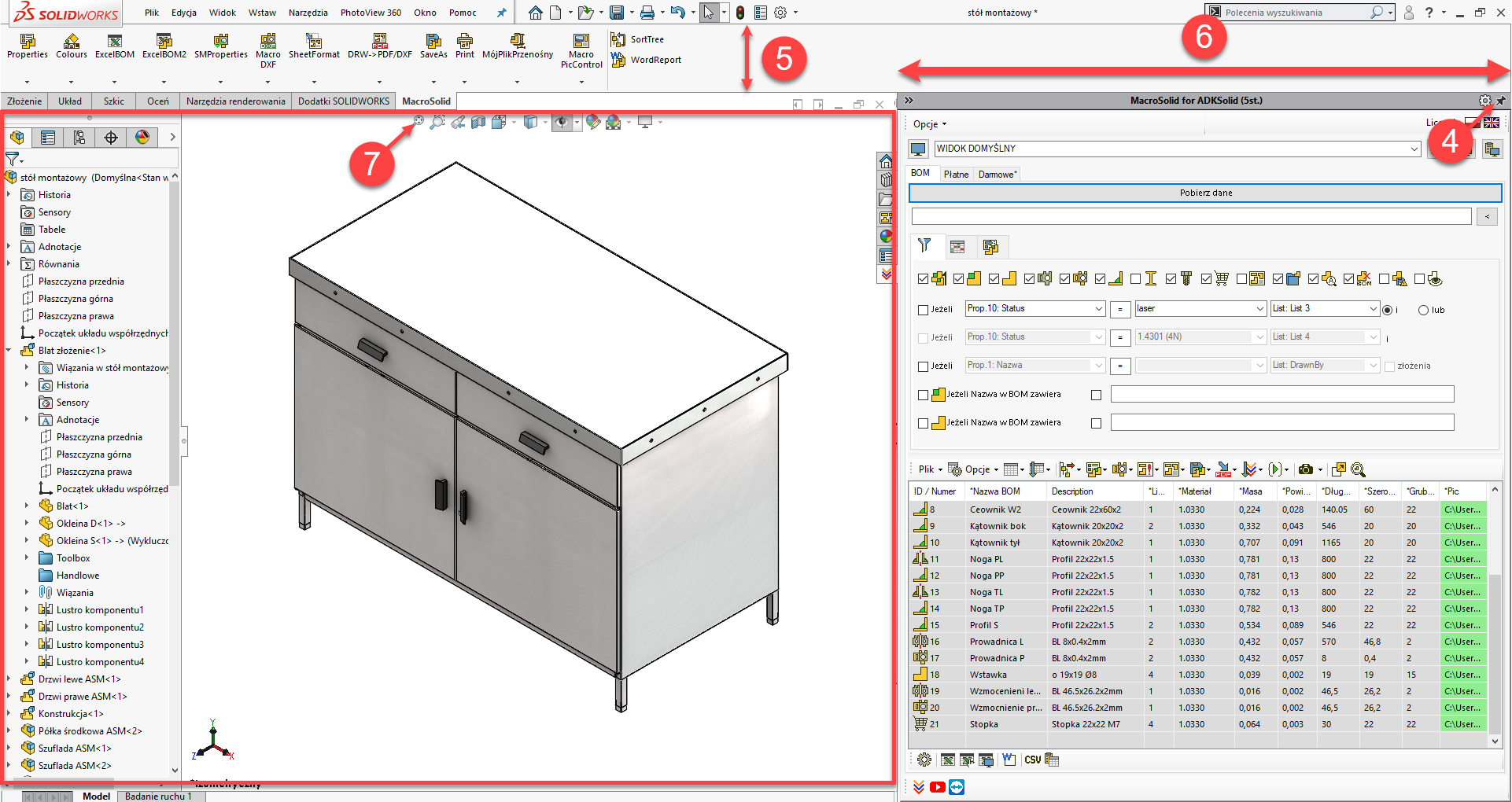
Copyright © ADKSolid. All rights reserved.

























































